Rövid útmutató: Az Azure Kinect DK beállítása
Ez a rövid útmutató útmutatást nyújt az Azure Kinect DK beállításához. Bemutatjuk, hogyan tesztelheti az érzékelőstreamek vizualizációját, és hogyan használhatja az Azure Kinect Viewert.
Ha még nincs Azure-előfizetése, kezdés előtt hozzon létre egy ingyenes fiókot.
System requirements (Rendszerkövetelmények)
Ellenőrizze a rendszerkövetelményeket annak ellenőrzéséhez, hogy a gazdaszámítógép konfigurációja megfelel-e az Azure Kinect DK minimális követelményeinek.
Hardver beállítása
Megjegyzés
Az eszköz használata előtt mindenképpen távolítsa el a kameravédő fóliát.
Csatlakoztassa a tápcsatlakozót az eszköz hátoldali csatlakozójához. Csatlakoztassa az USB-adaptert a kábel másik végéhez, majd csatlakoztassa az adaptert egy aljzathoz.
Csatlakoztassa az USB-adatkábelt az eszközhöz, majd egy USB 3.0-porthoz a pc-n.
Megjegyzés
A legjobb eredmény érdekében csatlakoztassa a kábelt közvetlenül az eszközhöz és a számítógéphez. Kerülje a bővítmények vagy további adapterek használatát a kapcsolatban.
Ellenőrizze, hogy a tápkijelző LED (az USB-kábel mellett) szilárd fehér-e.
Az eszköz bekapcsolása néhány másodpercet vesz igénybe. Az eszköz készen áll a használatra, ha az előlapi LED-streamjelző ki van kapcsolva.
A teljesítményjelző LED-ről további információt a Mit jelent a fény? című témakörben talál.

Az SDK letöltése
- Kattintson az SDK letöltésére szolgáló hivatkozásra.
- Telepítse az SDK-t a számítógépre.
Belső vezérlőprogram frissítése
A megfelelő működéshez az SDK-nak az eszköz belső vezérlőprogramjának legújabb verziójára van szüksége. A belső vezérlőprogram verziójának ellenőrzéséhez és frissítéséhez kövesse az Azure Kinect DK belső vezérlőprogramjának frissítésével kapcsolatos lépéseket.
Ellenőrizze, hogy az eszköz streameli-e az adatokat
Indítsa el az Azure Kinect Viewert. Az eszközt az alábbi módszerek egyikével indíthatja el:
- A megtekintőt elindíthatja a parancssorból, vagy kattintson duplán a végrehajtható fájlra. A fájl (
k4aviewer.exe) az SDK-eszközök könyvtárában található (példáulC:\Program Files\Azure Kinect SDK vX.Y.Z\tools\k4aviewer.exe, aholX.Y.Zaz SDK telepített verziója található). - Az Azure Kinect Viewert az eszköz Start menüjéből indíthatja el.
- A megtekintőt elindíthatja a parancssorból, vagy kattintson duplán a végrehajtható fájlra. A fájl (
Az Azure Kinect Viewerben válassza az Eszköz>indítása lehetőséget.
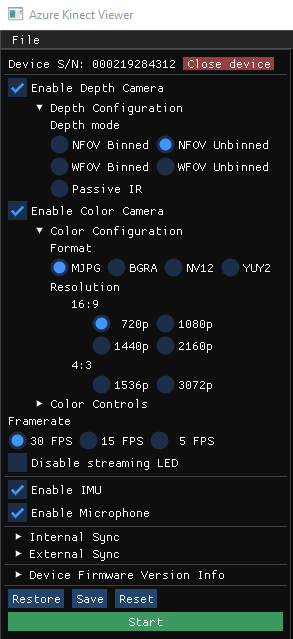
Ellenőrizze, hogy az eszköz megjeleníti-e az egyes érzékelőstreameket:
- Mélységi kamera
- Színes kamera
- Infravörös kamera
- IMU
- Mikrofonok
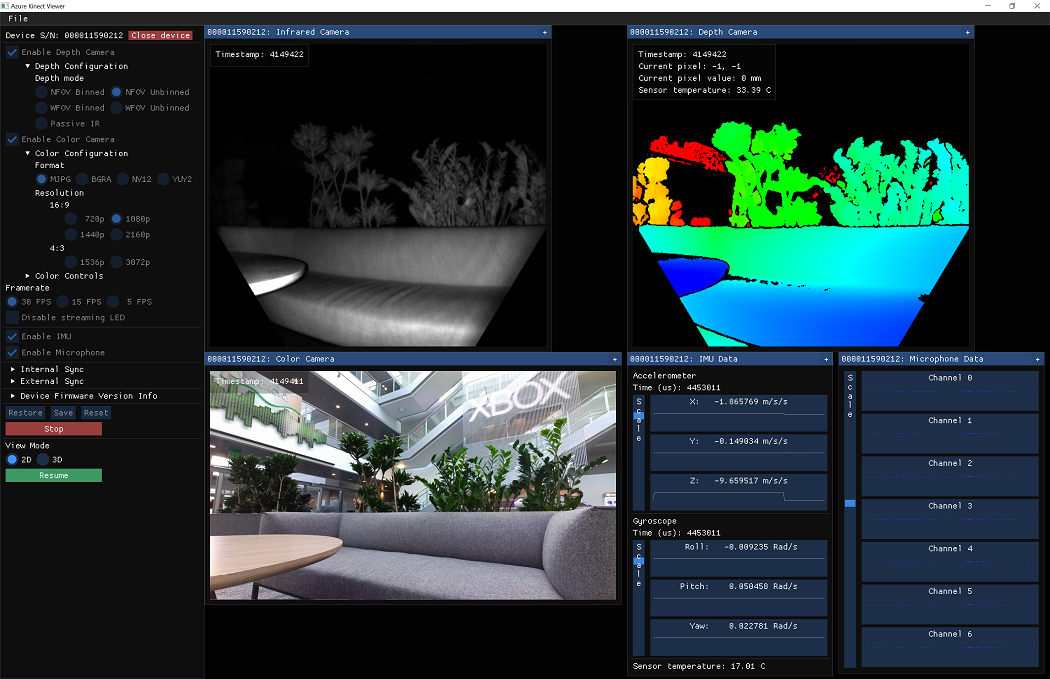
Ezzel befejezte az Azure Kinect DK beállítását. Most már megkezdheti az alkalmazás fejlesztését vagy a szolgáltatások integrálását.
Ha bármilyen problémája van, tekintse meg a Hibaelhárítás című témakört.
Lásd még
- Az Azure Kinect DK hardveradatai
- Eszköz belső vezérlőprogramjának frissítése
- További információ az Azure Kinect Viewerről
Következő lépések
Miután az Azure Kinect DK készen áll és működik, azt is megtudhatja, hogyan
Visszajelzés
Hamarosan elérhető: 2024-ben fokozatosan kivezetjük a GitHub-problémákat a tartalom visszajelzési mechanizmusaként, és lecseréljük egy új visszajelzési rendszerre. További információ: https://aka.ms/ContentUserFeedback.
Visszajelzés küldése és megtekintése a következőhöz: